1、新建虚拟机
注意事项:
- 新建虚拟机时选择“自定义(高级)”方式
- 虚拟机路径不要包含中文以及空格
- 安装客户机操作系统时选择稍后安装,以此来避免VMware默认安装设置导致系统问题
- 由于使用的是minimal镜像(无图形界面),内存满足768MB以上即可
- 网络类型使用NAT模式(网络地址转换模式)






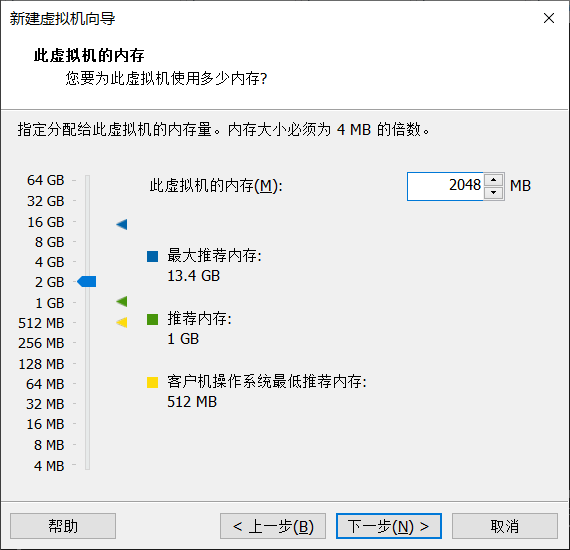
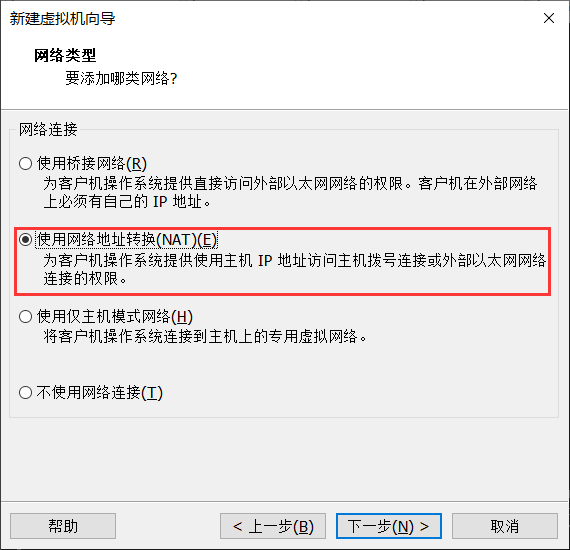
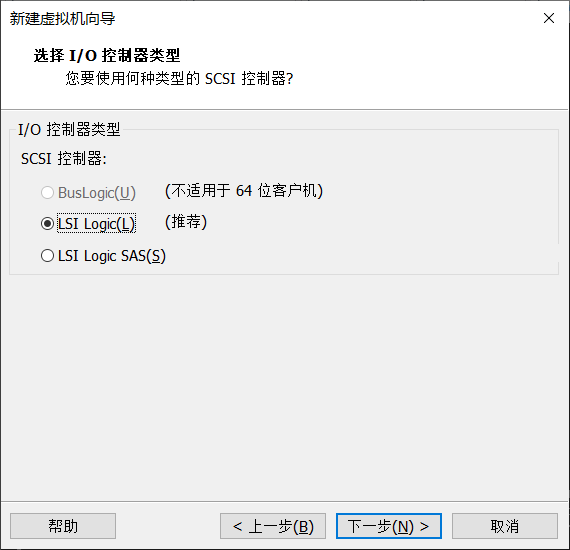
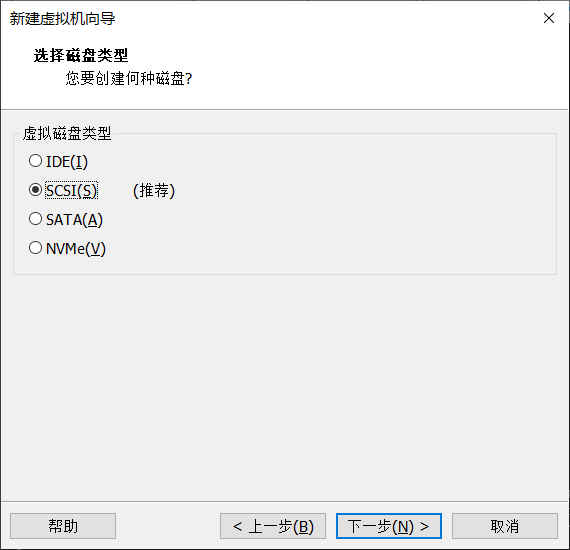

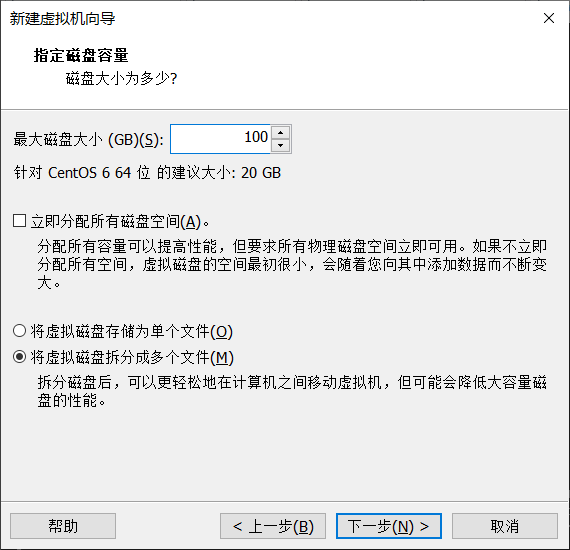
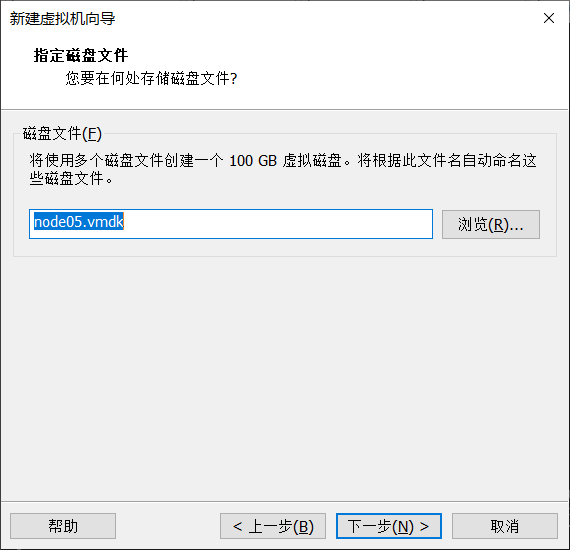
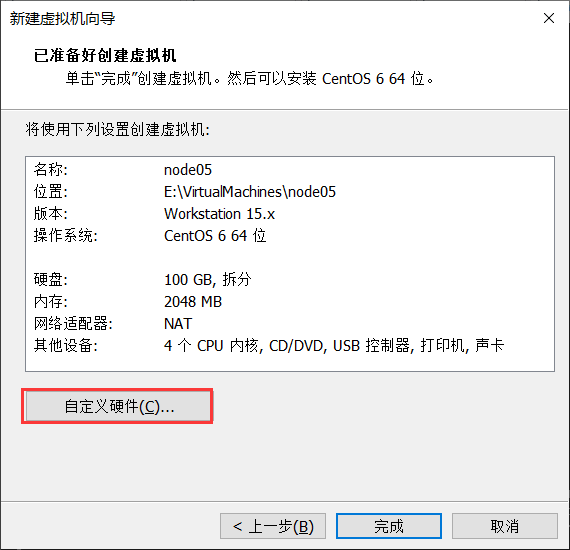
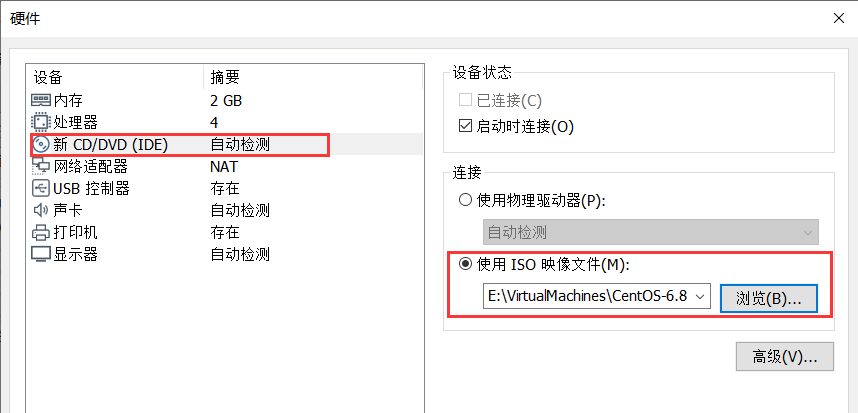
2、安装Linux系统
方向键选择第一项然后按回车
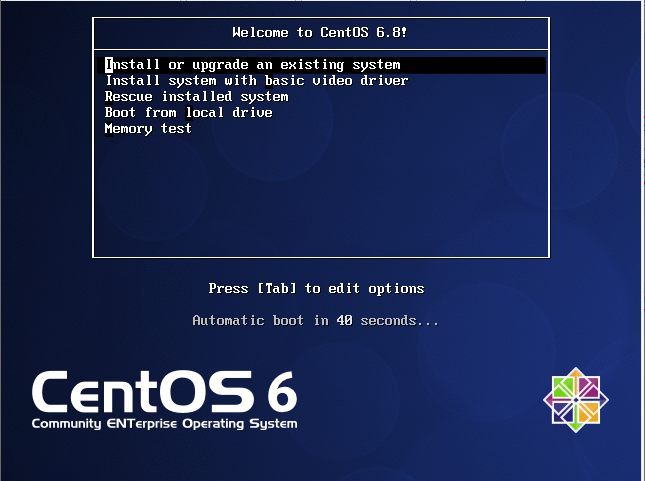
选择Skip以忽略镜像完整性检查
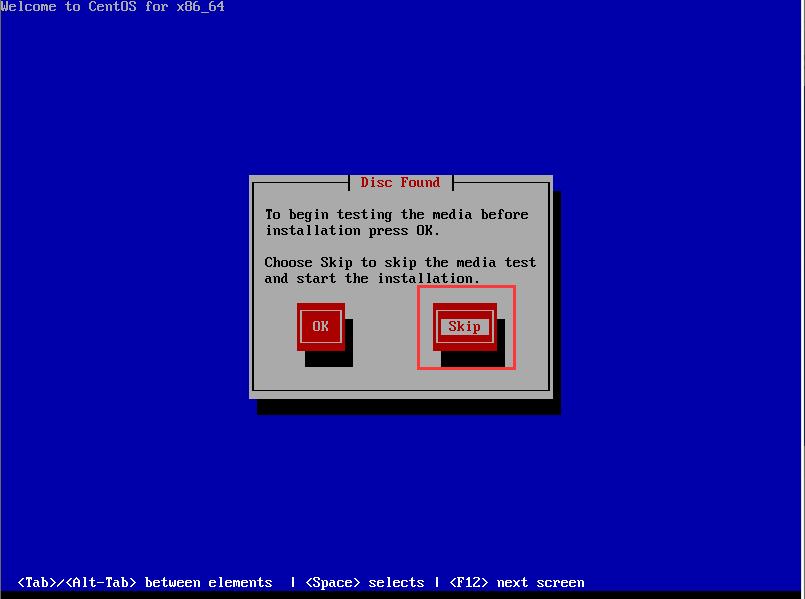
接下来选择系统语言和键盘以及选择设备
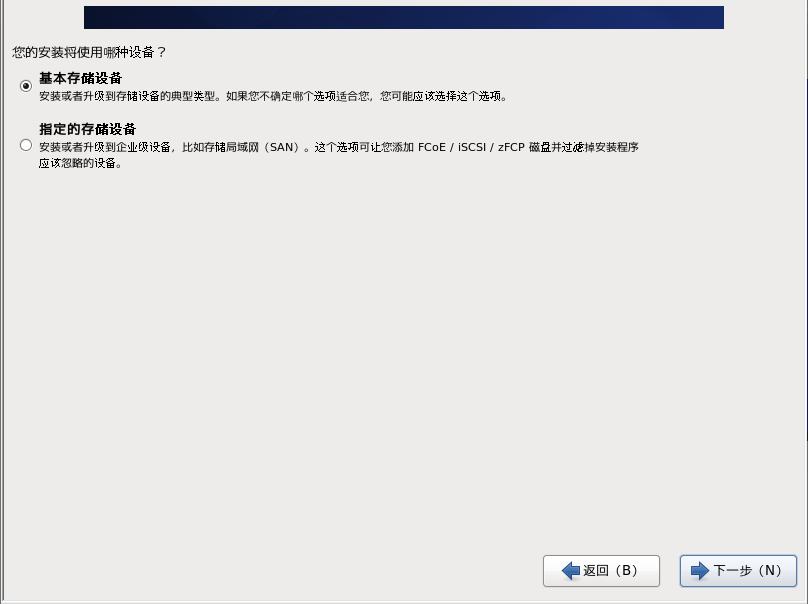
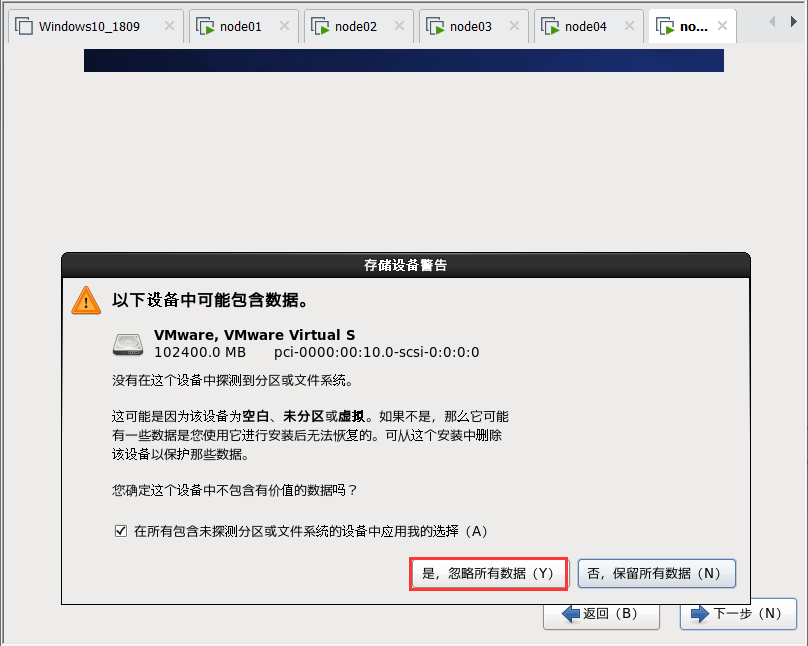
给主机命名,避免使用中文
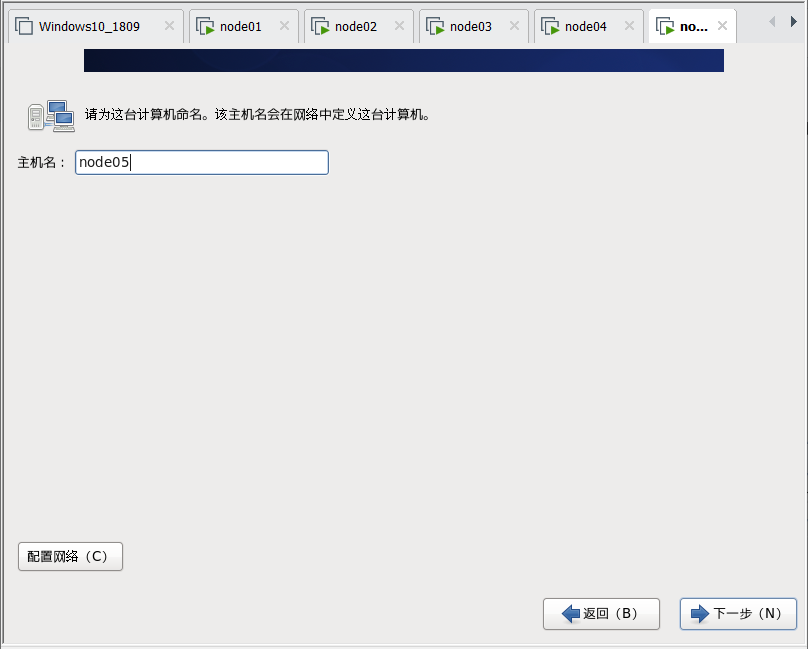
接着选择时区、设置管理员密码、然后设置系统分区结构
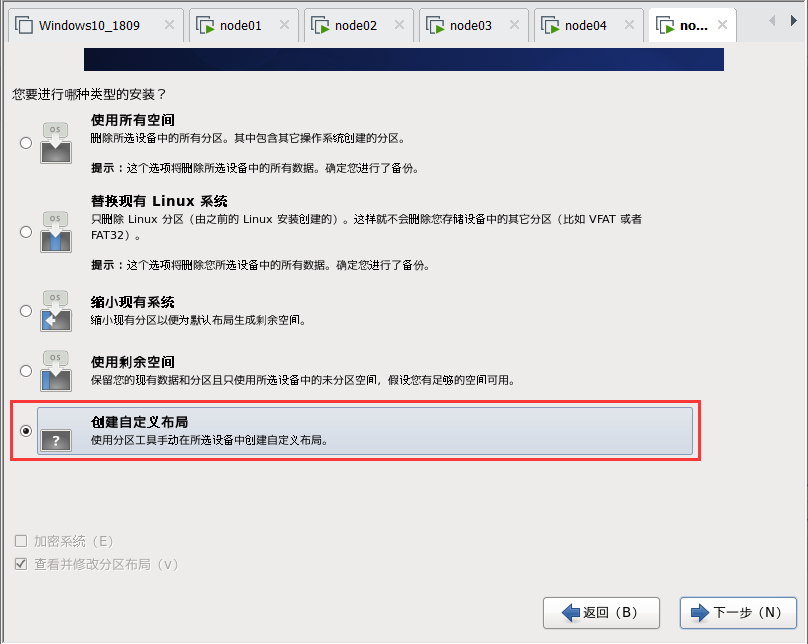
选择标准分区创建三个分区
- /boot (默认200MB)
- swap (2048MB)
- / (剩余空间全部分配给/)
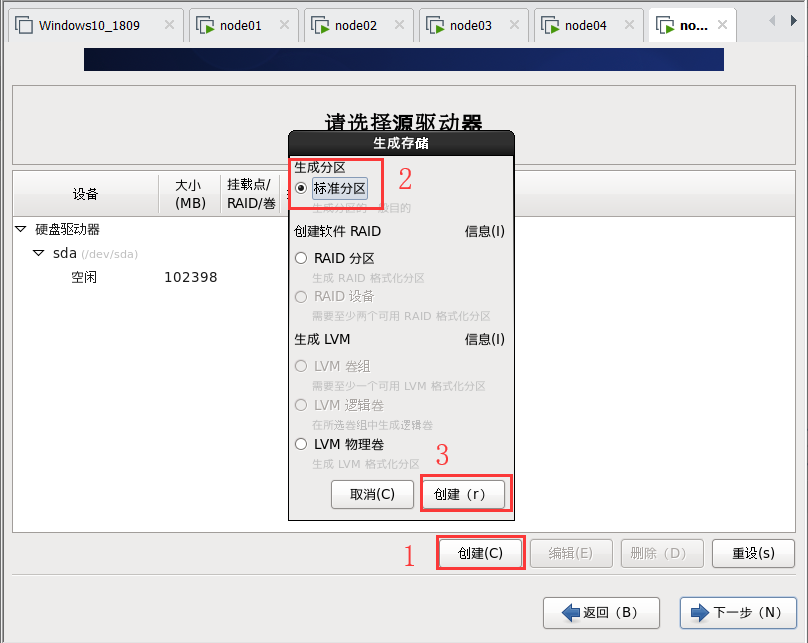
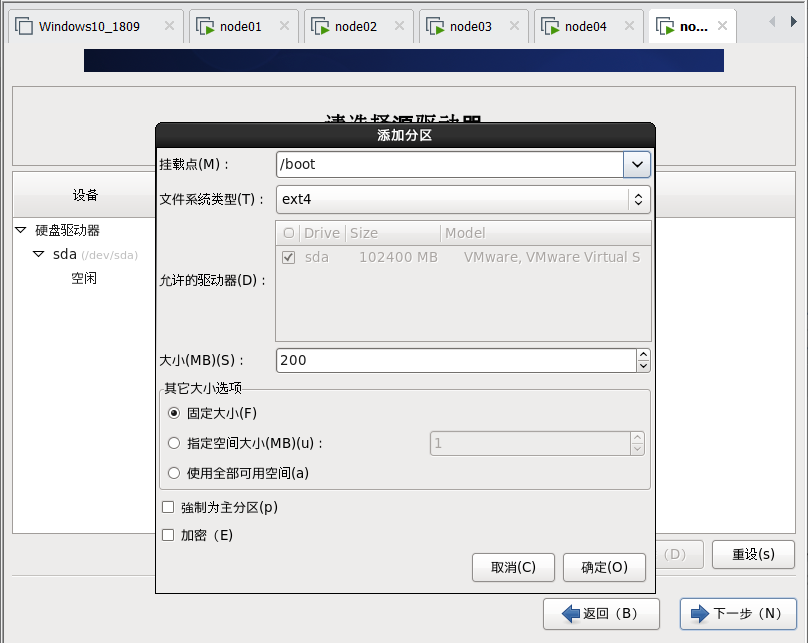
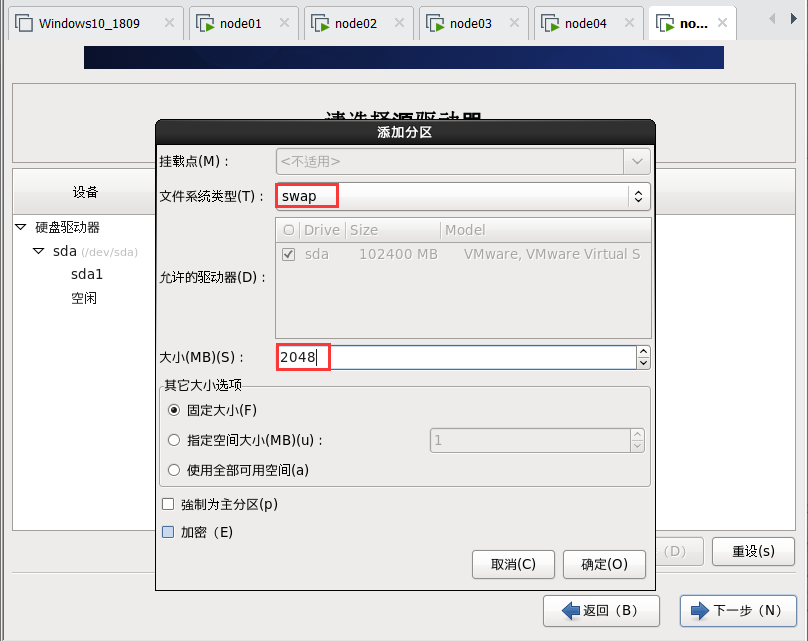
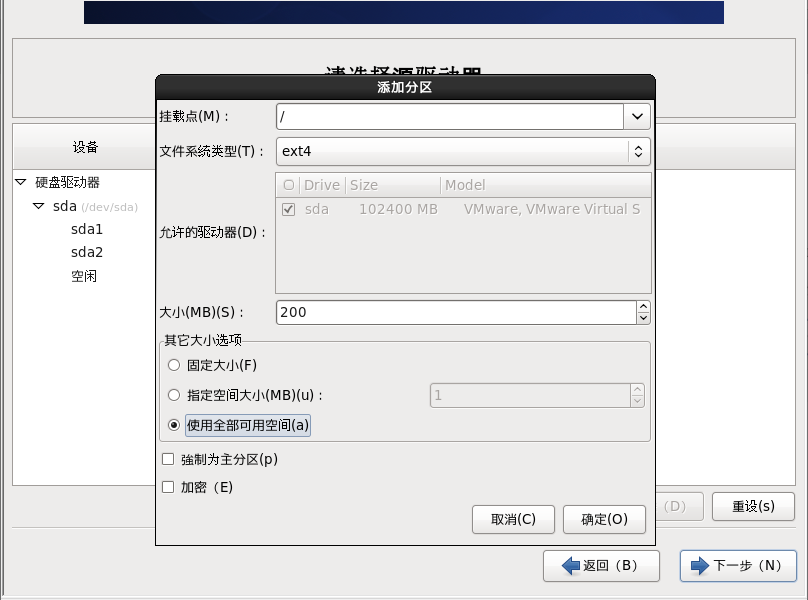
分配情况如下所示,根据提示格式化磁盘然后下一步然后开始系统安装,安装完后点及右下角的重新引导按钮,至此Linux系统安装完毕。
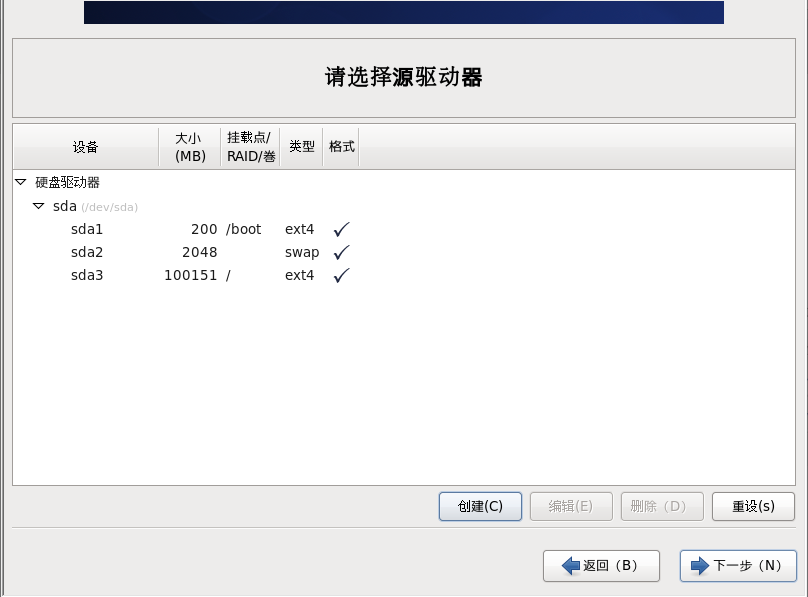
3、对Linux系统进行基本配置
要点:
- 修改网卡配置文件ifcfg-eth0
- 删除70-persistent-net.rules文件
- 配置hosts文件
- 重新启动(init 6)
- 配置完第一台后用VMware拍个快照,然后利用快照快速克隆其余的系统,并按上面四步进行配置
用vi编辑网卡配置文件
[root@node01 ~]# vi /etc/sysconfig/network-scripts/ifcfg-eth0
(1)注释掉物理网卡地址
(2)删除UUID
(3)ONBOOT设置为yes,开机启动网卡
(4)BOOTPROTO设置为static,使用静态地址
(5)设置IPADDR:(.0代表网络号/.1虚拟计算机用了/.2一般被用于网关了/.255作为广播ip一般都被使用了)
(6)设置NETMASK
(7)设置DNS1、DNS2
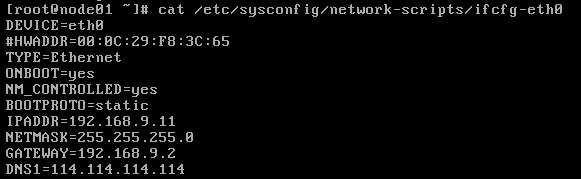
删除70文件
[root@node01 ~]# rm -f /etc/udev/rules.d/70-persistent-net.rules
修改hosts文件,在文件后面添加相应的主机ip和主机名
[root@node01 ~]# vi /etc/hosts
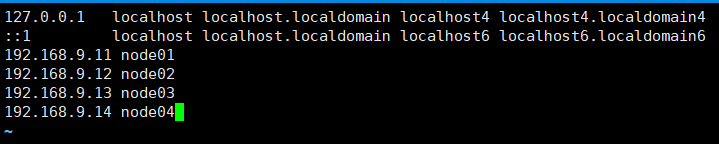
重新启动系统,测试各个虚拟机的网络连通性以及相互之间的网络连通性
[root@node01 ~]# init 6





















 21万+
21万+

 被折叠的 条评论
为什么被折叠?
被折叠的 条评论
为什么被折叠?








